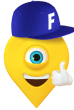Usein kysyttyjä kysymyksiä
-
- Kuinka linkitän Google-yritysprofiilin Kontakti-palveluun?
- Mistä tiedän, onko Google-yritysprofiilini vahvistettu vai ei?
- Yritykselläni tai toimipisteelleni ei ole vielä Google-yritysprofiilia. Mitä teen?
- En saa vahvistettua Google-yritysprofiilia – mitä teen?
- Google vaatii tietojen uudelleenvahvistusta – miksi ja miten toimin?
- Google-yritysprofiilini on ’Jäätynyt’-tilassa ja pois käytöstä – mitä teen?
- Muu ongelma tai kysymys koskien Google-yritysprofiilia
- En pääse kirjautumaan Google-tililleni – mitä teen?
- Kuvien päivittyminen Google-yritysprofiiliin Kontakti-linkityksen jälkeen
Kuinka linkitän Google-yritysprofiilin Kontakti-palveluun?
Kirjaudu Oma Fonectaan ja siirry ’Päivitä yritystietoja’ -osion ’Sosiaalinen media ja yritysprofiilit’ -otsikon alle. Klikkaa Google-osiosta ’Yhdistä’.
Klikkaa ’Anna käyttöoikeudet’, kirjaudu Google-käyttäjätunnuksellasi ja valitse sen jälkeen Google-yritysprofiilin tiedot. Tämän jälkeen teemme loput linkitystoimenpiteet puolestasi ja saat sähköpostin, kun linkitys on valmis. Linkitys on onnistunut, kun ’Sosiaalinen media ja yritysprofiilit’ Google-osiossa on vihreä merkki.
Katso täältä tarkempia Google-yritysprofilin linkitysohjeita.
Huomioitavaa Google-yritysprofiilin linkitykseen
- Google-sähköpostitililläsi tulee olla Google-yritysprofiilin ylläpito-oikeus, jotta voit tehdä linkityksen Kontakti-palveluun. Jos sinulla ei ole omistajuutta toimipisteesi Google-yritysprofiiliin, et pysty vielä linkittämään sitä Kontakti-palveluun.
- Jos Google-yritysprofiilisi on vahvistettu ja sitä hallinnoi toinen henkilö, pyydä häntä lisäämään Google-sähköpostiosoitteesi profiilin omistajaksi. Jos et tiedä kenen hallussa Google-yritysprofiili on, tee tietoihin omistajuuspyyntö. Kun olet saanut Google-yritysprofiiliisi omistajuuden, palaa sen jälkeen Oma Fonectaan linkittämään Google-yritysprofiili.
- Omistajuuspyyntöön lisäohjeita Google-yritysprofiilin vahvistamisen ohjeista ’4.1 Toisen hallussa olevan yritysprofiilin käyttöoikeuden pyytäminen’.
- Jos linkitys ei onnistu käyttöoikeuksistasi huolimatta tai tarvitset apua omistajuuspyyntöön, ota yhteys Fonectaan.
- Jos Google-yritysprofiilisi on vahvistettu ja sitä hallinnoi toinen henkilö, pyydä häntä lisäämään Google-sähköpostiosoitteesi profiilin omistajaksi. Jos et tiedä kenen hallussa Google-yritysprofiili on, tee tietoihin omistajuuspyyntö. Kun olet saanut Google-yritysprofiiliisi omistajuuden, palaa sen jälkeen Oma Fonectaan linkittämään Google-yritysprofiili.
- Kun olet linkittänyt Google-yritysprofiilin Kontakti-palveluun, huomioithan, että linkityksen jälkeen Google-yritysprofiilin tiedot (nimi, toimiala, osoite, verkkosivulinkit, aukioloajat, puhnro, yrityskuvaus ja kuvat) tulee päivittää vain Kontakti-palvelun päivitystyökalun kautta. Google-toimialamuutoksissa ole yhteydessä Fonectaan, muut tiedot voit päivittää itse Oma Fonectan kautta.
- Jos teet muutoksia suoraan Googleen, tämä voi jäädyttää yrityksesi Google-profiilin pois käytöstä tai vaatia uudelleenvahvistamista esimerkiksi videolla.
Mistä tiedän, onko Google-yritysprofiilini vahvistettu vai ei?
Jos Google-yritysprofiilia ei ole vielä ollenkaan luotuna tai se on vielä vahvistamaton, luo tai vahvista se ensin yrityksellesi ja palaa sen jälkeen Oma Fonectaan. Tässä ohjeet vahvistamiseen.
Mistä tiedän, onko Google-yritysprofiilini vahvistettu vai ei?
Hae yrityksesi tai toimipisteesi nimeä Google-yritysprofiilin palvelusta. Katso tarkemmat ohjeet Google-yritysprofiilin vahvistamisen ohjeista ’4. Etsi toimipisteesi tietoja’.
Joskus Google-yritysprofiili voi olla jo vahvistettu ja hallinnoitu toisen henkilön toimesta. Pyydä henkilöä jakamaan Google-sähköpostillesi omistajuus yritysprofiiliin.
Jos et tiedä kenellä profiili on hallinnassa, tee omistajuuspyyntö.
- Omistajuuspyyntöön lisäohjeita Google-yritysprofiilin vahvistamisen ohjeista ’Jos yrityksesi tiedot on jo vahvistettu’.
Kun olet saanut profiiliin omistajuuden, palaa sen jälkeen Oma Fonectaan linkittämään Google-yritysprofiili Kontakti-palveluun. Katso täältä tarkempia Google-yritysprofilin linkitysohjeita.
Yritykselläni tai toimipisteelleni ei ole vielä Google-yritysprofiilia. Mitä teen?
Jos Google-yritysprofiilia ei ole vielä ollenkaan luotuna tai se on vielä vahvistamaton, luo tai vahvista se ensin yrityksellesi ja palaa sen jälkeen Oma Fonectaan. Tässä ohjeet vahvistamiseen.
En saa vahvistettua Google-yritysprofiilia - mitä teen?
Jos tarvitset apua yritysprofiilisi vahvistamiseen, ota yhteyttä Googleen vahvistustilatyökalun kautta. Näin saat selvitettyä asiaa Google-yritysprofiilin tukitiimin kanssa.
Ongelmatilanteita vahvistamisen kanssa voi tulla, jos Googlen tarjoamat vahvistustavat eivät sovi yrityksellesi, tilaamasi vahvistuskoodi ei toimi, Googlen puhelun kanssa on teknisiä ongelmia, tai jos olet yrittänyt vahvistaa Google-profiiliasi videolla ja sitä ei hyväksytä. Toimi silloin seuraavilla ohjeilla.
Siirry työkaluun osoitteessa https://support.google.com/business/workflow/12825603?hl=fi
- Vahvista, että käyttämäsi sähköpostiosoite on oikea. Sinun pitää olla kirjautuneena siihen sähköpostiosoitteeseen, jolla yrität vahvistaa Google-yritysprofiilia. Sähköpostin tulee olla Gmail-sähköposti tai osoitteeseen tulee olla liitettynä Google-tili.
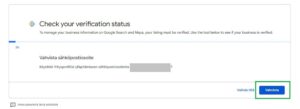
2. Valitse seuraavaksi yritysprofiili, jonka kanssa sinulla on ongelmia. Tämä näkyy nimellä ’Verification required’ (Vahvistus vaaditaan). Klikkaa Jatka.
Jos Google-tililläsi on useampi Google-yritysprofiili, esimerkiksi jos hallinnoit useampaa toimipistettä, voit nähdä listassa useampia tietoja.
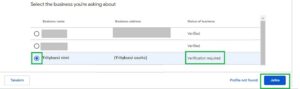
3. Vastaa seuraavaksi Googlen antamiin vaihtoehtoihin ja kysymyksiin, joka sopii parhaiten tilanteeseesi.
4. Google tarjoaa seuraavaksi ohjelinkkejä vahvistamisen tueksi. Toimi niistä löytyvien ohjeiden mukaisesti.
Jos et saa tietoja vahvistettua näiden avulla, tai olet jo yrittänyt Googlen ehdottamia toimenpiteitä, ole yhteydessä Googlen tukeen klikkaamalla alhaalta ’Contact us’.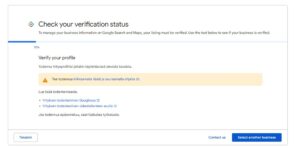
5. Ohjaudut seuraavaan näkymään, josta klikkaa ’ ota yhteyttä tukitiimiin’.
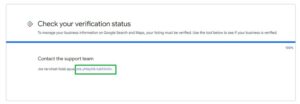
6. Etene Googlen ehdottamien toimintojen mukaisesti. Kun tarvitset apua vahvistamiseen, valitse listasta ”Yritysprofiiliani ei ole todennettu” tai muu vahvistamiseen liittyvä aihe.
7. Täytä huolellisesti Googlen lomakkeen edellyttävät vastaukset. Esimerkiksi jos Google kysyy, oletko jo ladannut vahvistukseen vaadittavan videon, on tärkeää valita kysymykseen Kyllä.
- Google saattaa pyytää lataamaan yritykseesi liittyviä todisteita ja dokumentteja, että yrityksesi on olemassa ja rekisteröity. On erittäin tärkeää, että annat Googlelle kaikki tarvittavat tiedot yrityksestäsi.
Google vaatii tietojen uudelleenvahvistusta – miksi ja miten toimin?
Joskus Google saattaa pyytää Google-yritysprofiilin uudelleenvahvistamista eri syistä. Yleensä toimipisteen perustietoihin on tehty jotain isompaa muutosta, esimerkiksi toimiala, yhtiömuoto, nimi tai osoite on muuttunut. Tällöin Google saattaa vaatia, että tiedot vahvistetaan uudestaan mm. uuteen osoitteeseen toimitetulla vahvistuskoodilla tai kuvaamalla video yrityksen toiminnasta. Osoitteen poistaminen toimipaikalta tai käyntiosoitteen lisääminen toimipaikalle aiheuttaa yleensä aina uudelleenvahvistamisen.
Tietojen päivittäminen suoraan Googlen hallintapaneelista
Jos olet päivittänyt linkitetyn Google-yritysprofiilisi perustietoja suoraan Googlen palvelusta etkä Oma Fonectan kautta, tämä aiheuttaa helposti tietojen uudelleenvahvistamisen. Kun Google-yritysprofiili on linkitetty mukaan Kontakti palveluun, tietoja tulee päivittää vain Oma Fonectan kautta teknisten virheiden estämiseksi. Huomioithan, että Oma Fonectassa olevat tiedot yliajavat myös muut Googlen kautta tehdyt tietojenmuutokset, esimerkiksi aukioloajat tai kuvaustekstin.
Toimenpiteet
Näissä tilanteissa vahvista Google-yritysprofiili uudestaan Googlen tarjoamalla vaihtoehdolla. Ole vahvistumisen jälkeen yhteydessä Fonectaan, niin aktivoimme Kontakti-linkityksen uudestaan.
Jos Googlen tarjoamat vahvistusvaihtoehdot eivät sovi yrityksellesi, ole yhteydessä Googlen tukitiimiin vahvistustyökalun kautta.
Google-yritysprofiilini on ’Jäätynyt’-tilassa ja pois käytöstä – mitä teen?
Yritysprofiilin jäätymiseen voi olla useita syitä ja kyseessä on yleensä se, että Google-yritysprofiili rikkoo Googlen sääntöjä. Jäätymisessä Google-yritysprofiilisi ei näy Googlessa julkisesti, kunnes se on palautettu uudestaan aktiiviseksi Googlen toimesta. Jäätymisen voi aiheuttaa mm. verkkosivulinkin lisääminen yrityskuvaukseen, jolloin verkkosivulinkki tulee poistaa tekstistä. Muita Googlen sääntöjä voit lukea täältä.
Jäätyminen edellyttää aina toimenpiteitä ja yhteydenottoa Googlen tukitiimiin Valitustyökalun kautta.
Jos et ole varma miksi Google-yritysprofiilisi on jäätynyt, ole yhteydessä Fonectaan.
Huom. Sinun on lähetettävä valitustyökalun kautta todisteet 60 minuutin kuluessa tai et saa jatkettua Google-yritysprofiilisi palautumista. Varauduthan etukäteen tarvittaessa toimittamaan Googlelle esimerkiksi linkin yrityksesi YTJ-sivulle tai tositteen yrityksesi virallisesta dokumentista (kaupparekisteriote, sähkölasku).
Muu ongelma tai kysymys koskien Google-yritysprofiilia
Ole Fonectaan yhteydessä, niin katsotaan tapauskohtaiset toimenpiteet. Toimitathan mahdollisia kuvankaappauksia virhetilanteiden tai muiden selvitysten avuksi.
Jos asia vaatii selvitystä Google-tuen kanssa, ole yhteydessä Googlen tukitiimiin lomakkeen kautta. Siirry lomakkeelle kirjautuneena Google-tiliin, jolla hallinnoit Google-yritysprofiiliasi.
- Valitse ensin hallinnoimasi Google-yritysprofiili, johon tarvitset apua osioon ” Minkä yrityksen kanssa tarvitset apua?”
- Kerro lyhyesti ja selkeillä avainsanoilla, mihin tarvitset apua (max. 100 merkkiä)
- Valitse sopivin Googlen ehdottama kuvaus ongelmaan. Jos mikään aiheista ei sovi, klikkaa ’Muu’.
- Klikkaa ’Seuraava vaihe’
- Google ehdottaa seuraavaksi aiheeseen liittyviä ohjelinkkejä. Tutustu ohjeisiin ja toimi niiden mukaisesti, jos ne sopivat tilanteeseesi, Mikäli ohjeet eivät auta, lähetä Googlelle viesti klikkaamalla ’Sähköposti’.
- Valitse seuraavaksi aihe, joka sopii parhaiten tilanteeseesi. Jos mikään aihe ei sovi listasta, valitse ”Tarvitsen tukea johonkin muuhun asiaan”.
- Toimi Googlen antamien ohjeiden mukaisesti ja täytä Googlen eri aiheisiin vaatimat tiedot.
- Jos kirjoitat avoimeen kenttään viestin, ota viesti talteen. Voit tarvita sitä vielä myöhemmin, jos sinun tulee lähettää sama sisältö uudestaan sähköpostilla.
- Klikkaa lopuksi ”Lähetä”.
- Google lähettää sinulle vastauksen sähköpostiin piakkoin. Reagoi Googlen viestiin tukitiimin viestin mukaisesti.
- Usein tukipyyntö pitää lähettää kahteen kertaan. Esimerkiksi jos tarvitset apua yritysprofiilin vahvistamiseen, voit saada Googlelta automaattivastauksen, jossa kehotetaan ensin vahvistamaan yritysprofiili, jotta voivat auttaa ongelmassa. Google voi myös vastata, ettei ymmärrä tukipyyntöösi kirjoittamaa ongelmaa, jolloin vastauksessa lukee usein: ”Thank you for contacting us about your Business Profile on Google. From the info you shared, we’re not sure of your exact issue, but here are solutions to the most common issues”. Vastaa tällaisiin viesteihin alkuperäisellä tukipyyntölomakkeen viestilläsi, jolloin saat yleensä ihmiseltä vastauksen automaattiviestin sijaan.
- Jos Google pyytää sinua lähettämään ’business licensen’, voit toimittaa Googlelle YTJ-linkin yrityksesi profiilisivusta. Voit myös ottaa tulostusnäkymän YTJ:n englanninkielisestä näkymästä ja lähettää sen.
- Joskus jos Googlen tuki ei ymmärrä ongelmaasi tai vastaa eri asiaan, kannattaa kokeilla ilmaista sama asia eri tavoin tai eri termejä käyttäen.
En pääse kirjautumaan Google-tililleni - mitä teen?
Jos et pääse kirjautumaan Google-tilillesi tai Gmail-sähköpostiisi, tutustu ohjeisiin Googlen tukisivustolta. Sivulta löydät apua salasanan vaihtamiseen tai nollaamiseen sekä linkkejä muihin Google-tilille kirjautumisen ongelmatilanteisiin.
Googlen ohjekeskuksessa voit valita ongelmatilannettasi kuvaavan vaihtoehdon ja saada ohjeita tilanteen ratkaisemiseen: Siirry ohjekeskukseen.
Muita Google-tilin palautuksen ohjelinkkejä:
- Kuinka saat palautettua Google-tilisi tai Gmail-sähköpostisi:
- Jos uskot, että tilisi on hakkeroitu tai kaapattu:
Kuvien päivittyminen Google-yritysprofiiliin Kontakti-linkityksen jälkeen
Kuvien lisääminen
Kun olet linkittänyt Google-yritysprofiilisi osaksi Kontakti-palvelua, Oma Fonectaan lisäämäsi kuvat päivittyvät Google-yritysprofiiliin. Mikäli lisätyt kuvat eivät päivity, huomioithan, että kuvat noudattavat Googlen sääntöjä. Kuvien tulee olla riittävän laadukkaita, oikean kokoisia ja aitoja kuvia yrityksestäsi. Google ei hyväksy mm. AI-generoituja, sumeita tai reilusti muokattuja kuvia.
Kuvien poistuminen
Jos olet lisännyt Google-yritysprofiiliisi kuvia jo ennen Kontakti-palveluun linkitystä, nämä kuvat eivät poistu vaan säilyvät Googlessa, jolloin et kadota lisäämiäsi kuvia linkityksen yhteydessä.
Jos poistat Kontaktin päivitystyökalun kautta kuvia, esimerkiksi jos et tarjoa enää tiettyjä tuotteita, kuvat eivät poistu automaattisesti Google-yritysprofiilista. Kuvat tulee poistaa suoraan Googlen hallintapaneelista yksitellen toimipisteiden Google-yritysprofiin Kuvat-osiosta.
Voit pyytää kuvien poistoa Fonectalta tai tehdä poistot itse Googlen hallintapaneelista.
Kuinka voit poistaa itse Google-yritysprofiilista kuvia?
Kirjaudu Googlen hallintapaneeliin sähköpostillasi, jolla on Google-yritysprofiilisi hallintaoikeudet. Valitse toimipisteesi tiedot ja siirry Kuvien hallintaan. Klikkaa roskakorin kuvaa kuvan kohdalta, jotka haluat poistaa.
Jos et näe roskakorin kuvaa sen kuvan kohdalta, jonka haluat poistaa, huomioithan seuraavat:
Google-logo ja Google-kansikuvan päivittäminen
Päivitä Google-yritysprofiilin Logo ja Kansikuva Oma Fonecta -päivitystyökalun kautta toimipisteen tiedoista osiosta ’Yrityksen logo Googleen’ ja ’Kansikuva Googleen’.
Huom! Google ei julkaise pystymallisia kuvia. Kuvien tulee olla suorakaiteen mallisia ja logo neliönmallinen.
- Google-kansikuvan vaatimukset
- Oma Fonectan kenttä: Mittasuhde 16:9, minimikoko on 480 x 270 pikseliä. Suosituskoko 1024 x 575 pikseliä.
- Kuva päivittyy yrityksesi Google-yritysprofiilin kansikuvaksi, jos yrityksesi Google-yritysprofiili on linkitetty osaksi Kontaktia.
- Huom. Google päättää omien määrityksiensä perusteella, mikä kuva näkyy ensisijaisesti yrityksesi Google-yritysprofiilissa Google-haun puolella. Kansikuvaksi asetettu kuva ei näy aina oletuksena ensimmäisenä Googlessa.
- Google-logon vaatimukset
- Mittasuhde 1:1, minimikoko 250 x 250 pikseliä.
- Logo näkyy pienenä kuvakkeena muun muassa silloin, kun vastaat yrityksellesi annettuun Google-arvosteluun tai teet julkaisun.
Uusien kuvien lisääminen Google-yritysprofiiliin
Lisää muita kuvia Google-yritysprofiilin Oma Fonecta -päivitystyökalun kautta toimipisteen tiedoista ’Kuvagalleria’ -osiosta. Kuvien mittasuhde tulee olla 16:9, suorakaiteen mallinen.
- Muiden Google-käyttäjien lisäämät kuvat
- Osa kuvista voi olla ulkopuolisen Google-käyttäjän lisäämiä kuvia. Tunnistat nämä siitä, että kuvan vasemmassa ylälaidassa on henkilön tai käyttäjätunnuksen nimi, joka on lisännyt kuvan. Nämä kuvat saa poistettua suoraan vain käyttäjä, joka on ko. kuvat lisännyt.
- Saat tehtyä Googlelle poistopyynnön näistä kuvista klikkaamalla kuvan oikean alalaidan pienen lipun kuvaa
- Valitse tai kirjoita ’Muu’ (Other) -kohtaan syy, miksi kuva tulee poistaa.
- Klikkaa ruksi kohtaan ”En ole robotti” (I’m not a robot)
- Klikkaa ’Lähetä’ (Submit).
- Google käsittelee poistopyynnön ja poistaa kuvan oman harkintansa mukaan lähipäivinä.
- Jos syy ei ole riittävä Googlen mielestä, kuvaa ei poisteta, jolloin voit halutessasi lähettää asiasta vielä Googlelle erillisen poistopyynnön lomakkeen kautta tästä linkistä.
Google-profiilissa näkyvän ensisijaisen oletuskuvan vaihtaminen
Joskus Google-yritysprofiilisi ensimmäinen oletuskuva ei ole se, minkä haluat näkyvän. Et voi vaihtaa tuota kuvaa suoraan, sillä Google valikoi isona näkyvän oletuskuvan kaikista yritysprofiilisi kuvista oman algoritminsa mukaan. Google suosii ensimmäisenä kuvana usein julkisivukuvia sekä mahdollisimman aitoja ja laadukkaita kuvia yrityksestä. Tekoälyllä tuotetut, paljon muokatut ja graafiset kuvat nousevat harvoin ensimmäiseksi.
Google arvostaa Google-kansikuvaksi asetettua kuvaa, joten tarkista onko Kontaktin päivitystyökalussa Oma Fonectassa ”Google-kansikuva” kohdassa sellainen kuva, jonka toivot näkyvän ensimmäisenä Google-profiilissasi.
Mikäli ensimmäisenä kuvana näkyy jonkun toisen Google-henkilön lisäämä kuva, jonka haluat pois näkyvistä, voit tehdä kuvasta Googlelle poistopyynnön. Lisäohjeita poistopyyntöön osiosta ”Muiden Google-käyttäjien lisäämät kuvat”
Google-profiilissa oleva katunäkymä-kuvan päivittäminen (street view -kuva)
Google-yritysprofiilissa kuvien vieressä saattaa näkyä katunäkymäkuva yrityksesi sijainnista. Tässä osiossa näkyy teksti ”näytä ulkoa” (See outside). Nämä ovat Googlen Street view -autojen kuvaamia ja kuvia ei voi itse päivittää Googlen eikä Kontakti-palvelun kautta. Joskus näkymä voi olla virheellinen tai olla niin vanha, ettei se kuvaa yrityksesi nykyistä sijaintia.
-
-
-
- Jos kuva on täysin väärästä sijainnista
- tarkistathan että Googlen sijaintitäppä on oikealla kohdalla karttaa. Jos sijaintitäppä on väärin, ole yhteydessä Fonectan asiakaspalveluun, niin teemme tarvittavat toimenpiteet.
- Jos kuva on oikeasta sijainnista, mutta et ole tyytyväinen katukuvan näkymään
- Voit toimittaa Googlelle uusia, laadukkaita Street view -kuvia tilalle, jotka Google arvionsa mukaan hyväksyy ja voi julkaista aiemman kuvan tilalle. Tässä Googlen ohjeet: https://support.google.com/maps/answer/7012050?sjid=7933480364678898614-EU
- Jos kuva on täysin väärästä sijainnista
-
-